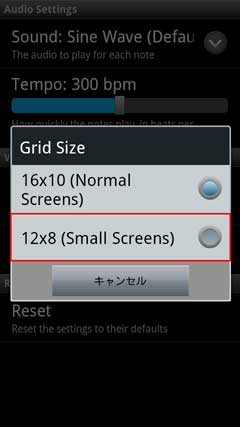「Backup&Restore」
連絡先(電話帳)のバックアップとレストア


いまさらですが、アンドロイド端末の連絡先(電話帳)のバックアップとレストアを行います。
連絡先を新規追加を行うと保存先の要求が来ます。
私は常に本体を指定しています。
理由は
1.いつ、どんあタイミングで、知らない間にバックアップと称してネットワークストレージに
送信されてしまうのを防ぐ為です。もちろんこれで防げるとは思いませんが、用心の為。
2.DOCOMOはまあ良いとして、googleは非常に危険である。
3.複数に分けるのは面倒くさい事とわかり難い。

全くバックアップしなかったので今回、改めてSDカードに保存します。(当然PCにも保存をします。)
「Backup&Restore」をタップします。
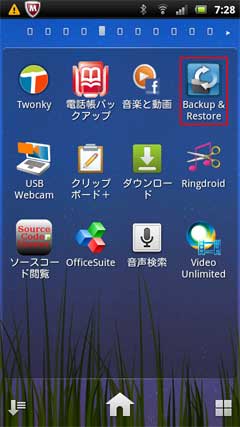
まず、バックアップからです。「バックアップ」をタップします。

「新規追加」をタップします。

「本体連絡先」にチェックを入れて「実行する」をタップします。

「バックアップ中」です。

「バックアップが終了しました」となります。「戻る」をタップします。

今度はレストア(復元)を行います。「レストア」をタップします。

「続行をする」をタップします。

「過去のバックアップ履歴」をタップします。

表示されたデータをタップします。

「本体連絡先」をチェックして「実行する」をタップします。

再確認で「続行する」をタップします。

「リストア中」です。

リストア完了。「戻る」をタップします。

「本アプリの使い方」をタップ。


 より「info」をタップ。
より「info」をタップ。
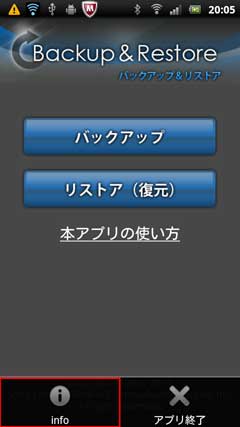

それで、SDカードのどこにバックアップされたかと言うと。
/sdcard/BackupAndRestore/Backup/ に今日の日付 /br20120430072855/ と言うフォルダが作られます。

Addressesフォルダをタップします。

こんな状態で保存されます。


以上
大事な情報なので、オンラインストレージに上げないようにしましょう。
連絡先(電話帳)のバックアップとレストア


いまさらですが、アンドロイド端末の連絡先(電話帳)のバックアップとレストアを行います。
連絡先を新規追加を行うと保存先の要求が来ます。
私は常に本体を指定しています。
理由は
1.いつ、どんあタイミングで、知らない間にバックアップと称してネットワークストレージに
送信されてしまうのを防ぐ為です。もちろんこれで防げるとは思いませんが、用心の為。
2.DOCOMOはまあ良いとして、googleは非常に危険である。
3.複数に分けるのは面倒くさい事とわかり難い。

全くバックアップしなかったので今回、改めてSDカードに保存します。(当然PCにも保存をします。)
「Backup&Restore」をタップします。
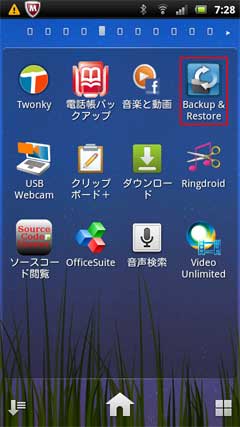
まず、バックアップからです。「バックアップ」をタップします。

「新規追加」をタップします。

「本体連絡先」にチェックを入れて「実行する」をタップします。

「バックアップ中」です。

「バックアップが終了しました」となります。「戻る」をタップします。

今度はレストア(復元)を行います。「レストア」をタップします。

「続行をする」をタップします。

「過去のバックアップ履歴」をタップします。

表示されたデータをタップします。

「本体連絡先」をチェックして「実行する」をタップします。

再確認で「続行する」をタップします。

「リストア中」です。

リストア完了。「戻る」をタップします。

「本アプリの使い方」をタップ。


 より「info」をタップ。
より「info」をタップ。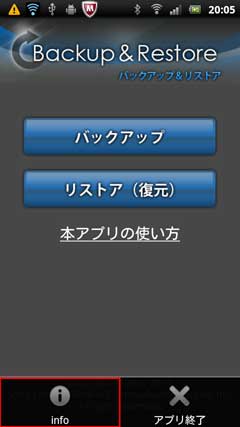

それで、SDカードのどこにバックアップされたかと言うと。
/sdcard/BackupAndRestore/Backup/ に今日の日付 /br20120430072855/ と言うフォルダが作られます。

Addressesフォルダをタップします。

こんな状態で保存されます。


以上
大事な情報なので、オンラインストレージに上げないようにしましょう。



















































 から「情報」をタップしました。
から「情報」をタップしました。







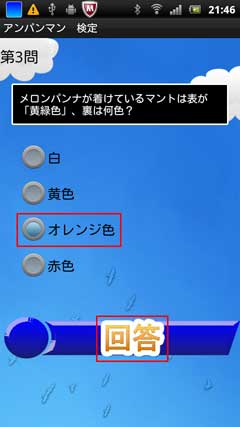





















































 を押しました。
を押しました。






















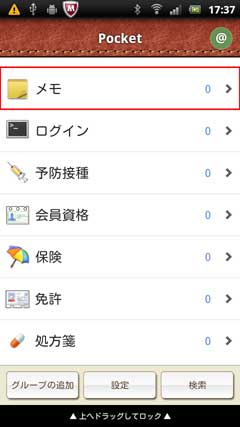
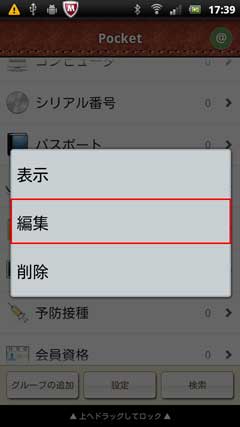





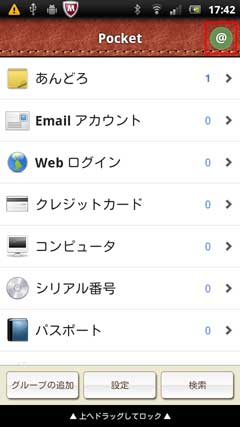












 を押します。
を押します。


































 をより「設定」をタップします。
をより「設定」をタップします。





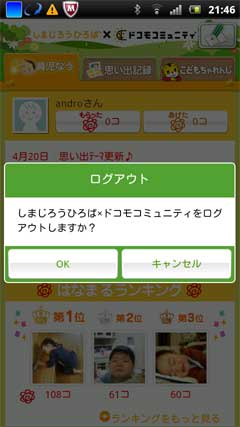















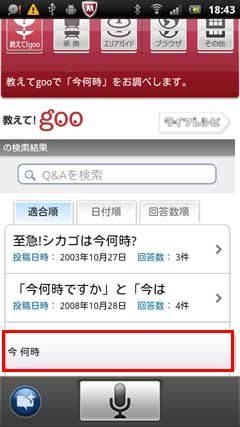






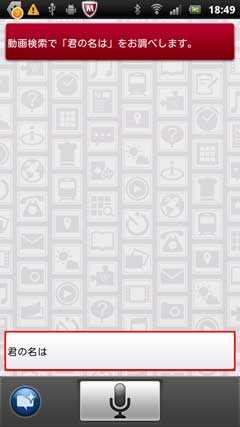




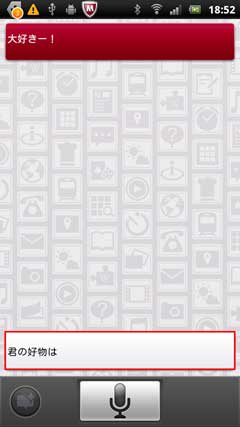





 から「ヘルプ」をタップします。 内容です。
から「ヘルプ」をタップします。 内容です。














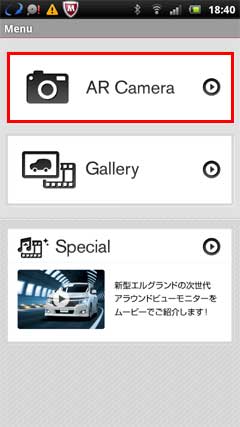

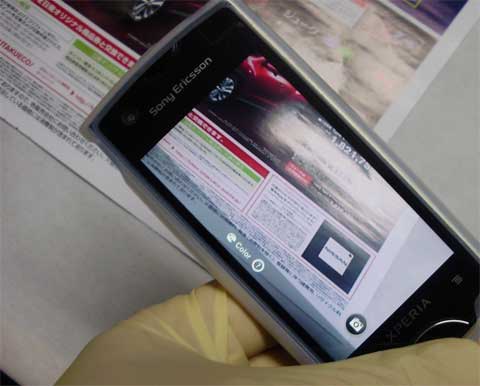


















 から「設定」をタップします。
から「設定」をタップします。


























 から「About」をタップしました。
から「About」をタップしました。









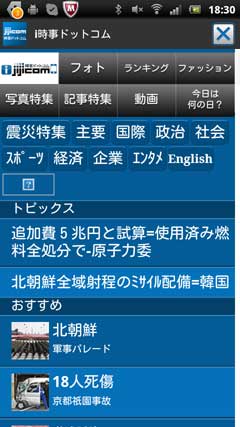


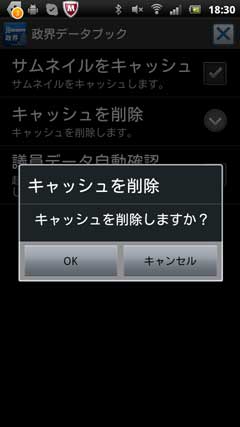



















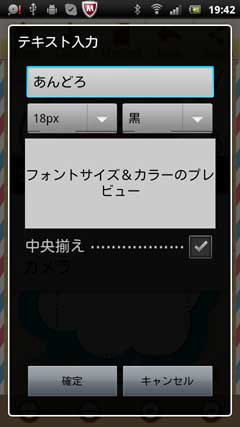

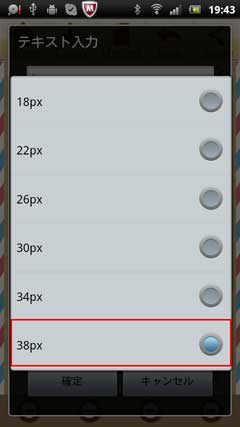





 を押しました。「はい」をタップして保存します。
を押しました。「はい」をタップして保存します。